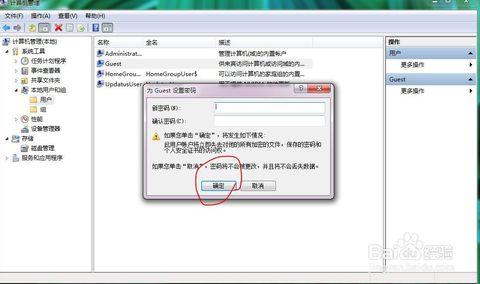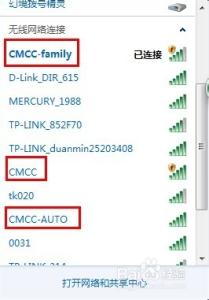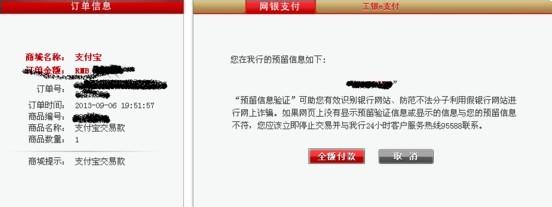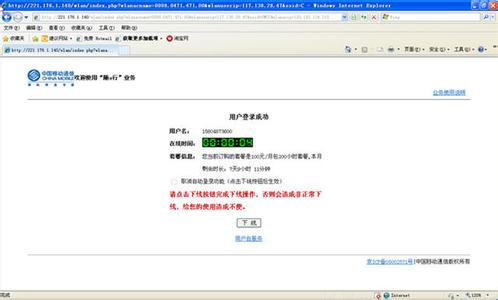WiFi连接不上总是显示正在获取IP地址,想要换用静态IP连接WiFi(手机默认是DHCP连接WiFi),但是又不知道该如何设置,网上很多教程总是尝试不成功。怎么办?
1、不同安卓版本设置静态IP的位置不一样,有的在高级WLAN设置里,有的需要点击要用静态IP连接的具体的WiFi。静态IP的设置内容大致相同,下面笔者以安卓4.0为例。
2、在手机设置中打开WLAN,手机将自动搜索到你开启的WiFi,如果已经尝试连接且显示正在获取IP地址,那么点击这个WiFi连接,选择不保存即可。
3、然后重新点击这个WiFi连接,输入你的WiFi密码,关闭输入法,可以看到下面有显示高级选项。
4、打开显示高级选项,把IP设置由DHCP更改为静态。
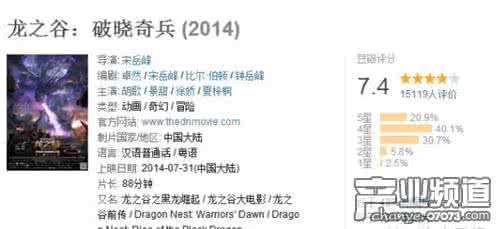
5、继续下拉菜单,IP地址设置为电脑本地连接TCP/IPv4中的IP地址(如果本地连接TCP/IPv4中的IP地址为自动获取,请设置为确定的地址,具体设置参看笔者的上一篇经验),但是必须修改最后一个区的数,不能跟本地连接IP地址相同,修改范围在1—255之间。
网关就是电脑本地连接TCP/IPv4中的默认网关。
网络前缀长度不用修改。
域名1也就是DNS1,跟电脑本地连接的TCP/IPv4中首选DNS服务器一致
注意这一项很重要,一定要区分好。
6、如果发现上述手机静态IP设置中的某几项不用修改了,也要重新输入一下,保证里面的数字由灰色变为白色,包括网络前缀长度。域名2可以不管。如果手机字体已经更改了颜色,要把除域名2以外的所有要填的都更改为和“取消”相同的颜色。
7、全部修改完以后,可以看到右下角的“连接”由灰色变成了白色,点击即可。
8、笔者的WiFi已经成功连接,你的呢?
 爱华网
爱华网